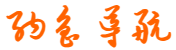-
Word文档,如何转换成PDF文档格式?
- 网站名称:Word文档,如何转换成PDF文档格式?
- 网站分类:技术文章
- 收录时间:2025-09-12 21:23
- 网站地址:
“Word文档,如何转换成PDF文档格式?” 网站介绍
如何将word文档转换成PDF格式?
·首先打开一篇word文档,可以直接按F12键打开另存为对话框,也可以点击文件,然后选择另存为打开另存为对话框。比较简单的方法就可以直接按F12键打开另存为对话框。
·然后选择文档的保存位置,可以将文档保存到桌面文档或者是电脑的磁盘当中。一般情况下文档应该保存到d盘,找到d盘双击打开。
·首先来看文档的保存类型,现在文档是word文档,后缀是点docx。在文件名当中可以看到除了文件名,它后面还有一个后缀点docx,这是word文档保存的类型。
·要想将word文档保存成PDF格式,在保存类型这里点击,然后向下找找到PDF,用鼠标选择PDF,看到保存类型是PDF,后缀名点PDF文件名,这里它的后缀名也进行了修改,后缀名是点PDF。通过这样的修改就将word文档直接保存成PDF格式。
·设置好之后点击保存,打开计算机,然后找到d盘,这个文件就是刚刚保存的PDF格式文档,直接双击就可以打开这个文件。
·如果电脑打不开PDF格式文档,可以下载一个打开PDF格式的软件,比如看图王PDF,也可以直接下载WPS office软件,也可以打开PDF格式的文档。如果需要把PDF格式文档传给别人,只需要把这个文件发送给别人就可以,在其他人的电脑上就可以直接打开这个文档,也可以直接进行打印。
关于word文档转换成PDF格式就学习到这里,欢迎关注Excel职场不加班。
更多相关网站
- 今天我们来分享,如何将多页文件扫描成一个PDF文件呢?
- PDF图片如何提取?分享3个PDF提取图片方法,超级简单!
- 微软Edge浏览器迎来比价和截图工具
- 如何解除PDF密码?揭秘3种实用方法,一分钟就能学会!
- 如何提取PDF文件中的表格?一个小技巧,2分钟就学会,有用
- SQL 查询优化原理与 Volcano Optimizer 介绍
- 软网推荐:滚动截图将超长网页“一网打尽”
- 图片转PDF软件有这3款就够了!1秒免费批量快速转换~
- 开学别慌!鸿蒙5化身“真·学习外挂”,助你高效应对!
- 有哪些简单易懂方法能实现PDF去水印?
- pdf怎么压缩的小一点?两种方法教你压缩pdf
- 怎么把PDF文件拆分开来?教你两种拆分方法
- 照片怎么转换成PDF?分享3种图片转PDF工具!
- 什么软件可以免费翻译pdf?这几个翻译工具可以帮你搞定
- 只需30秒!打印机快速扫描纸质文档成PDF格式!
- 测试人看的第一本书——《计算机软件测试》PDF高清版
- 网页禁止复制粘贴怎么办?教你4个破解技巧轻松搞定
- 图片转PDF,手机上就能搞定!从此实现转换自由
- 最近发表
- 标签列表
-
- mydisktest_v298 (35)
- sql 日期比较 (33)
- document.appendchild (35)
- 头像打包下载 (35)
- 梦幻诛仙表情包 (36)
- java面试宝典2019pdf (26)
- disk++ (30)
- 加密与解密第四版pdf (29)
- iteye (26)
- centos7.4下载 (32)
- intouch2014r2sp1永久授权 (33)
- jdk1.8.0_191下载 (27)
- axure9注册码 (30)
- 兔兔工程量计算软件下载 (27)
- ccproxy破解版 (31)
- aida64模板 (28)
- engine=innodb (33)
- shiro jwt (28)
- segoe ui是什么字体 (27)
- head first java电子版 (32)
- clickhouse中文文档 (28)
- jdk-8u181-linux-x64.tar.gz (32)
- 计算机网络自顶向下pdf (34)
- -dfile.encoding=utf-8 (33)
- jdk1.9下载 (32)